उत्कृष्टता केंद्र (CoE) स्टार्टर किट अपडेट करना
यह आलेख आपको CoE स्टार्टर किट का नवीनीकरण करने के लिए तैयार करता है. यह इस पर मार्गदर्शन प्रदान करता है:
- नवीनतम रिलीज के साथ अप-टू-डेट कैसे रहें।
- अपग्रेड कितनी बार और क्यों लागू करें।
- नवीनतम रिलीज़ कैसे स्थापित करें।
- नवीनतम रिलीज़ कैसे टेस्ट करें।
नोट
अगर आप पहली बार सीओई स्टार्टर किट सेट अप कर रहे हैं, तो हमारे सेटअप निर्देश देखें। यदि आप अपने स्वयं के अनुकूलन के साथ CoE स्टार्टर किट का विस्तार करना चाहते हैं, तो CoE स्टार्टर किट को विस्तारित करने के लिए हमारे मार्गदर्शन का संदर्भ लें।
महत्त्वपूर्ण
हम सीओई स्टार्टर किट समाधान को कम से कम हर तीन महीने में अपग्रेड करने की सलाह देते हैं. Microsoft Power Platform के लिए परिवर्तन की तीव्र गति के साथ, अद्यतनों को तीन महीने से अधिक समय तक छोड़ने से आपके द्वारा अद्यतन करते समय अनपेक्षित समस्याएँ उत्पन्न हो सकती हैं.
कितनी बार नए संस्करण जारी किए जाते हैं
सीओई स्टार्टर किट का एक नया संस्करण मासिक रूप से जारी किया जाता है, आमतौर पर प्रत्येक महीने के पहले पूर्ण सप्ताह में। यह रिलीज़ ताल जानना महत्वपूर्ण है ताकि आप नवीनतम संस्करण की समीक्षा, आयोजन, योजना और परीक्षण कर सकें।
GitHub रिलीज़ नोट के माध्यम से अपडेट (बग समाधान, सुधार, नई सुविधाएँ और बहिष्करण) की घोषणा की जाती है।
GitHub रिलीज़ नोट्स
CoE स्टार्टर किट की प्रत्येक रिलीज़ के साथ एक रिलीज़ नोट होता है जिसमें रिलीज़ द्वारा संबोधित किए गए बग फिक्स और एन्हांसमेंट का विवरण होता है। आपको अपने संगठन में नया संस्करण स्थापित करने से पहले रिलीज़ नोट की समीक्षा करनी चाहिए।
रिलीज़ नोट्स देखना
किसी रिलीज़ का विवरण देखने के लिए:
GitHub में CoE स्टार्टर किट रिपॉजिटरी पर नेविगेट करें।
नवीनतम रिलीज़ नोट चुनें।
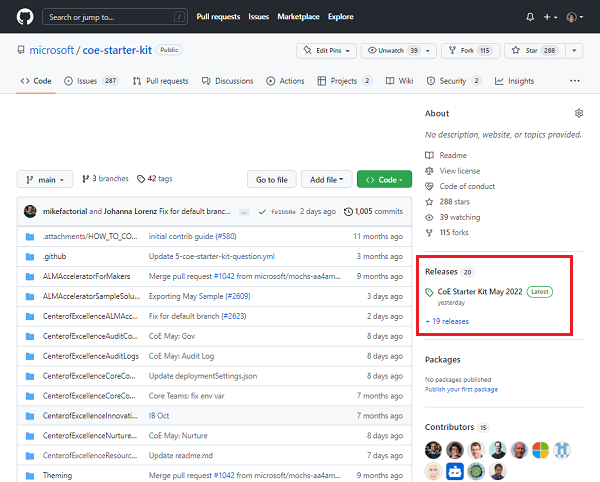
रिलीज़ नोट्स में नए संस्करण द्वारा संबोधित मुद्दों (बग फिक्स और एन्हांसमेंट) का एक परिवर्तन लॉग होता है और इसमें विशिष्ट अपग्रेड निर्देश भी शामिल हो सकते हैं जो रिलीज़ के लिए नए हैं। इसका अर्थ हो सकता है एक नया प्रवाह चालू करना या पदावनत सुविधाओं पर टिप्पणी करना।
CoE स्टार्टर किट रिलीज़ को सब्स्क्राइब करें
नवीनतम रिलीज़ के बारे में सूचनाएं प्राप्त करने के लिए हमारे GitHub रिपॉजिटरी पर रिलीज़ देखें।
अपने GitHub खाते में साइन इन करें।
हमारे GitHub रिपॉजिटरी पर जाएं।
कस्टम>देखें चुनें।
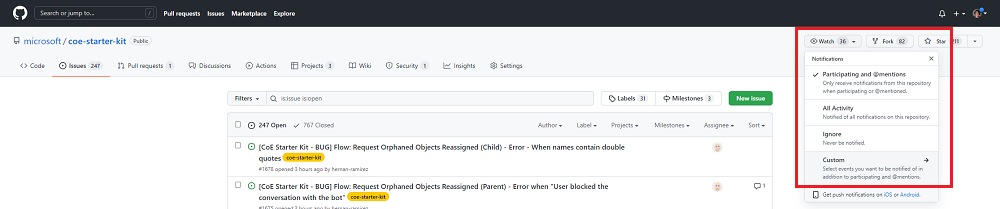
रिलीज़ चुनें।
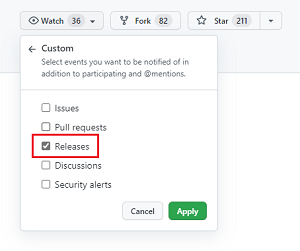
लागू करें चुनें.
आपको CoE स्टार्टर किट को कितनी बार अपडेट करना चाहिए?
आपकी अद्यतन आवृत्ति तय करते समय विचार करने के लिए यहां प्रश्न हैं:
- क्या नई रिलीज़ उस समस्या का समाधान करती है जो अभी आपको हो रही है?
- क्या नई रिलीज़ में कोई नई सुविधा है जिसे आप आज़माना चाहेंगे?
- क्या आपका वर्तमान संस्करण तीन महीने से अधिक पहले स्थापित किया गया था?
Microsoft Power Platform के लिए परिवर्तन की तीव्र गति के साथ, अद्यतनों को तीन महीने से अधिक समय तक छोड़ने से आपके द्वारा अद्यतन करते समय अनपेक्षित समस्याएँ उत्पन्न हो सकती हैं.
टिप
रिलीज़ नोट्स की सदस्यता लेकर मासिक रूप से रिलीज़ की समीक्षा करें।
अद्यतन स्थापित कर रहा है
CoE स्टार्टर किट के नवीनतम संस्करण को स्थापित करने के तरीके के बारे में चरण-दर-चरण निर्देश नीचे दिए गए हैं।
नवीनतम समाधान फ़ाइल डाउनलोड करें
पहले, नवीनतम रिलीज़ नोट पढ़ें।
CoE स्टार्टर किट संपीड़ित फ़ाइल (aka.ms/CoeStarterKitDownload) का नवीनतम संस्करण डाउनलोड करें.
महत्त्वपूर्ण
डाउनलोड करने के बाद और अगले चरण पर जाने से पहले ज़िप फ़ाइल को निकालें। CoE स्टार्टर किट कंप्रेस्ड फ़ाइल में सभी समाधान घटकों के साथ-साथ गैर-समाधान जागरूक घटक शामिल हैं जो CoE स्टार्टर किट बनाते हैं.
इन्वेंट्री प्रवाह से अप्रबंधित लेयर निकालें
नवीनीकरण स्थापित करने से पहले, जाँच लें कि नए अद्यतन प्राप्त करने के लिए समाधान स्वस्थ अवस्था में है।
समाधान में प्रवाहों या ऐप्स में कोई भी परिवर्तन करने से एक अप्रबंधित परत बन जाती है। अप्रबंधित परतों वाले घटकों को तब तक अपडेट प्राप्त नहीं होंगे जब तक कि आप उस अप्रबंधित परत को हटा नहीं देते. और अधिक जानें: समाधान लेयर
व्यवस्थापक के साथ सभी प्रवाह | नाम में सिंक टेम्प्लेट v आपके किरायेदार की इन्वेंट्री को इकट्ठा करने और CoE स्टार्टर किट पर निर्भर नींव बनाने के लिए जिम्मेदार हैं। इन प्रवाहों को अनुकूलित नहीं किया जाना चाहिए। यदि आपके पास कौन सी वस्तु-सूची एकत्र करने के लिए अतिरिक्त आवश्यकताएं हैं, तो फीचर आस्क या अपना स्वयं का प्रवाह बनाएँ। और जानें: CoE स्टार्टर किट का विस्तार करना
अपग्रेड स्थापित करने से पहले आपका पहला चेक इन्वेंट्री प्रवाह से अप्रबंधित परतों को हटाना है।
नोट
हो सकता है कि आपने प्रवाह क्रियाओं को देखने के लिए संपादित करें का चयन करके या प्रवाह के केवल-चलाने वाले गुणों को संशोधित करके अनजाने में एक अप्रबंधित परत बना ली हो।
आप Coe एडमिन कमांड सेंटर ऐप का उपयोग करके इन्वेंट्री प्रवाह पर अप्रबंधित परतों की जांच कर सकते हैं।
अपने CoE परिवेश से CoE एडमिन कमांड सेंटर ऐप खोलें।
नेविगेशन से CoE प्रवाह का चयन करें.
जांचें कि क्या कोई प्रवाह परत आइकन दिखाता है, यह दर्शाता है कि उनमें अप्रबंधित परतें हैं
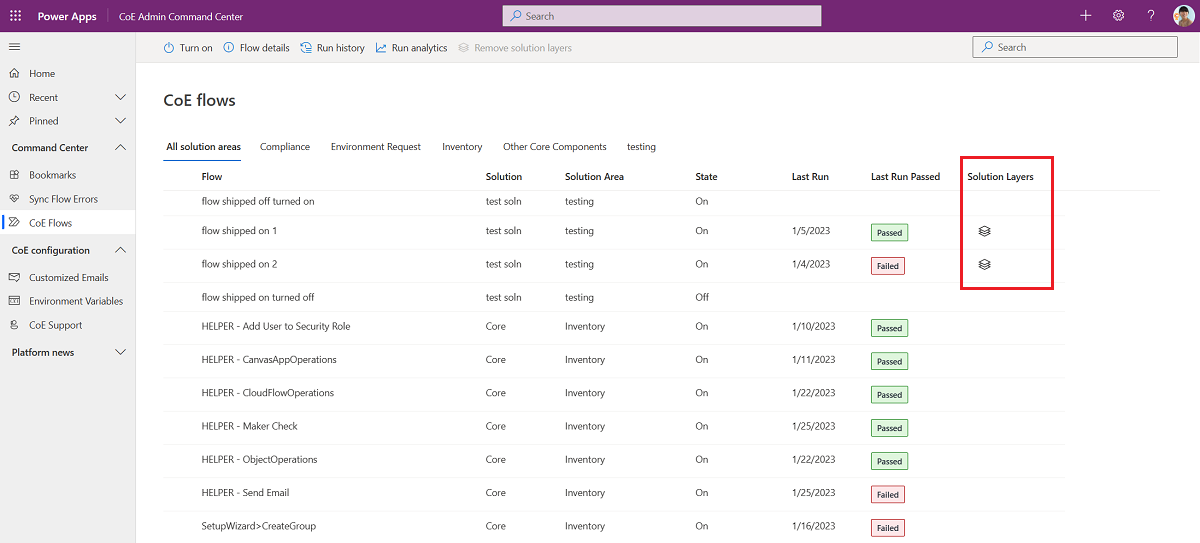
प्रवाह के समाधान परत पृष्ठ पर जाने और अप्रबंधित परत को निकालने के लिए परत आइकन चुनें.
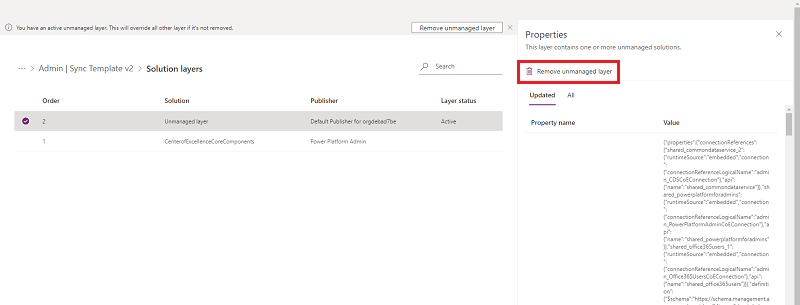
अन्य अनुकूलन निकालना
आपके द्वारा परिवर्तित किया गया कोई भी क्लाउड फ़्लो या कैनवास ऐप तब तक अपडेट प्राप्त नहीं करेगा जब तक कि आप अप्रबंधित परत को हटा नहीं देते।
अगर आप अपने बदलावों को बनाए रखना चाहते हैं, तो जानें कि कैसे CoE स्टार्टर किट को बढ़ाया जाए।
यदि आप अपने परिवर्तनों को नहीं रखना चाहते हैं, तो अद्यतन से पहले सभी अप्रबंधित परतों को हटा दें। एक अच्छा संकेत है कि एक घटक बदल दिया गया है यदि संशोधित तिथि नवीनतम स्थापना से अधिक हाल की है। CoE स्टार्टर किट बढ़ाने के लिए अप्रबंधित परतें बनाने से बचने के लिए के लिए हमारे सुझाव पढ़ें।
पदलोप चिह्न का चयन करें (...) >समाधान परतें देखें।
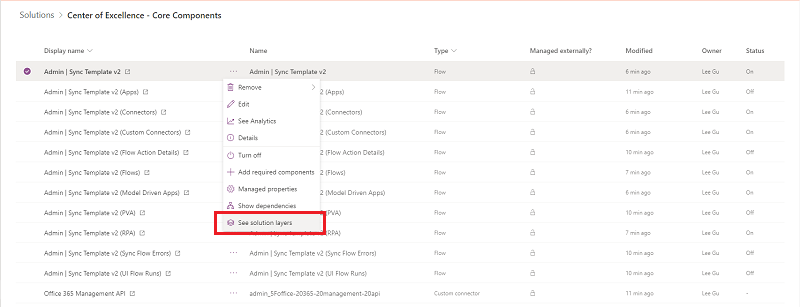
अप्रबंधित परत निकालें चुनें।
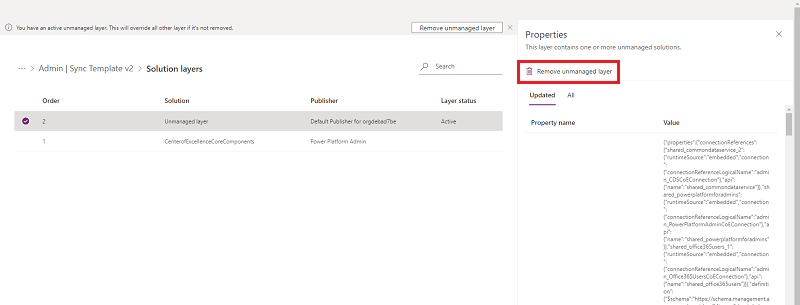
नया समाधान संस्करण आयात किया जा रहा है
अप्रबंधित परतों को हटाने के बाद, आप नया समाधान संस्करण आयात कर सकते हैं:
अपग्रेड करें (डिफ़ॉल्ट सेटिंग) चुनें। समाधान उन्नयन उन घटकों को हटा देगा जो पहले से मौजूद थे लेकिन अब उन्नत संस्करण में शामिल नहीं हैं।
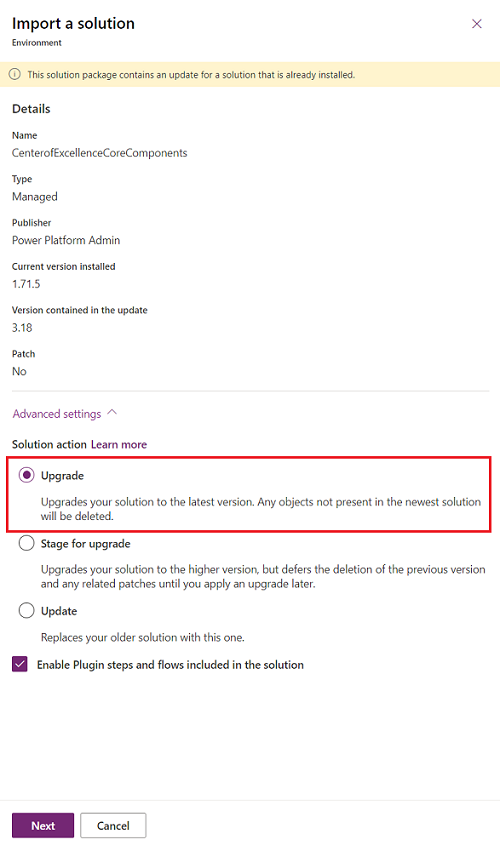
यदि नवीनीकरण नए परिवेश चर या कनेक्शन संदर्भ जोड़ता है, तो कनेक्शन स्थापित करें और परिवेश चर मान अपडेट करें। आपको हमारे सेटअप निर्देश में अपेक्षित मान मिलेंगे।
नवीनीकरण समाप्त होने की प्रतीक्षा करें। इसमें 15 मिनट तक का समय लग सकता है। नवीनीकरण के दौरान, नया संस्करण पहले स्थापित किया जाता है और फिर पुराना संस्करण हटा दिया जाता है। जब नवीनीकरण संसाधित हो रहा हो, तो आप अपने समाधान एक्सप्लोरर में समान नाम वाले दो समाधान देख सकते हैं. अपग्रेड की प्रगति देखने के लिए समाधान इतिहास जांचें।
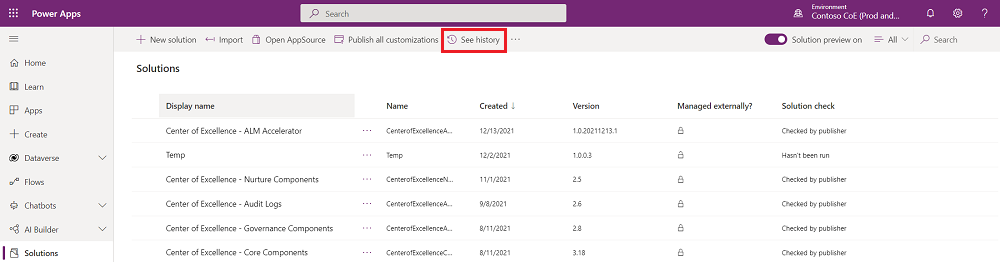
अपग्रेड तब पूरा होगा जब अंत समय खाली नहीं रहेगा।
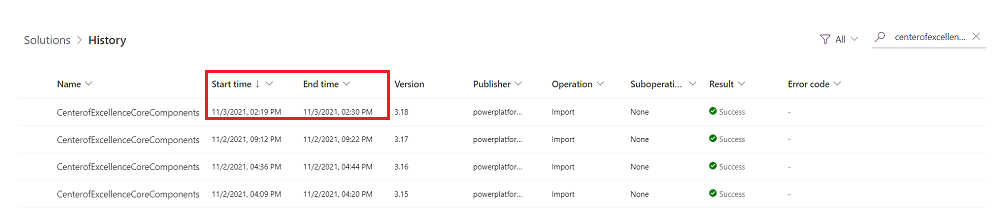
समाधान इतिहास आपको यह भी दिखाएगा कि क्या अपग्रेड विफल हुआ है और क्यों। एक मुद्दा उठाएँ और समाधान संचालन त्रुटि विवरण प्रदान करें.
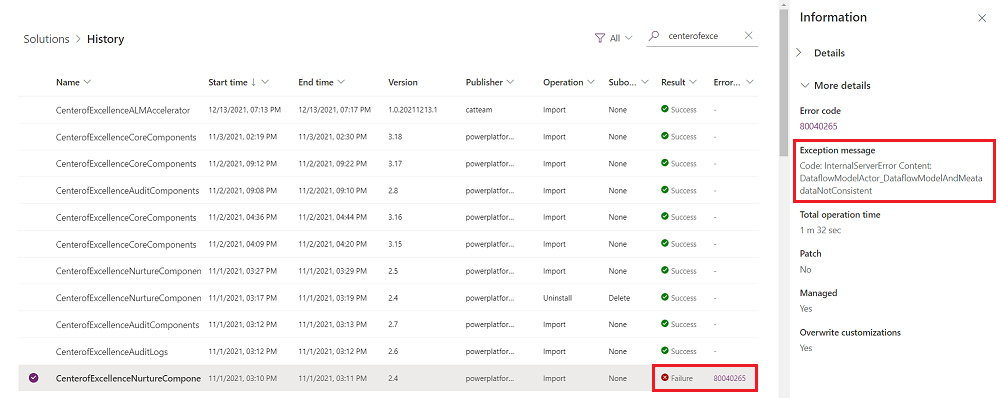
समाधान आयात सफल होने के बाद, उत्कृष्टता केंद्र - मुख्य घटक समाधान खोलें.
CoE सेटअप और अपग्रेड विज़ार्ड ऐप खोलें.
यह ऐप कॉन्फ़िगरेशन चरणों के माध्यम से एक निर्देशित अनुभव प्रदान करता है। अपग्रेड के दौरान, यह आपको समाधान इतिहास, अप्रबंधित परतों वाले सभी घटक और इस अपग्रेड के दौरान जोड़े गए सभी नए ऐप, प्रवाह और पर्यावरण चर दिखाएगा।
एक बार जब आप यह चरण समाप्त कर लें, तो परीक्षण पर आगे बढ़ें।
ऑडिट लॉग समाधान को अद्यतन करना
समाधान अपग्रेड के बाद कस्टम कनेक्टर्स से कनेक्शन पुनः स्थापित करना होगा. यदि आप ऑडिट लॉग समाधान का उपयोग कर रहे हैं, तो कस्टम कनेक्टर पर कनेक्शन रीसेट करें.
परीक्षण रणनीति
किसी भी अद्यतन को स्थापित करने के साथ, उत्पादन परिवेश में स्थापना से पहले परीक्षण करने से सफलता की संभावना बढ़ जाती है।
महत्त्वपूर्ण
परीक्षण महत्वपूर्ण है क्योंकि यह आपको नई सुविधाओं को आज़माने का अवसर प्रदान करता है और अपेक्षा के अनुरूप बग फिक्स कार्य की पुष्टि करता है। एक अलग वातावरण में ऐसा करने से उत्पादन संस्करणों की सुरक्षा होती है।
CoE स्टार्टर किट अद्यतनों के लिए एक समर्पित परीक्षण वातावरण बनाएँ।
नीचे कुछ सुझाव दिए गए हैं:
- एक समर्पित परीक्षण वातावरण बनाएँ।
- परीक्षण और उत्पादन वातावरण में CoE स्टार्टर किट के समान संस्करण स्थापित होने चाहिए।
- परीक्षण और उत्पादन परिवेशों में समान अनुकूलन स्थापित होने चाहिए।
- दस्तावेज़ परीक्षण पैटर्न और अपेक्षित परिणाम। सुनिश्चित करें कि आपने विफल होने वाले सभी संभावित संयोजनों को कवर कर लिया है।
उदाहरण टेस्ट पैटर्न:
| संदर्भ | परीक्षण करें | अनुमानित परिणाम | परिणाम |
|---|---|---|---|
| 1 | सक्षम करें: व्यवस्थापक - सिंक टेम्पलेट v3 प्रवाह | सफलतापूर्वक चालू करें | पास |
| 2 | लॉन्च: CoE एडमिन कमांड सेंटर | अनुप्रयोग सफलतापूर्वक शुरू होता है | पास |
उपयोगकर्ताओं के साथ परीक्षण
जब आप अपने कार्यात्मक परीक्षण पूरे कर लेते हैं, तो आपको CoE स्टार्टर किट के उपयोगकर्ताओं के साथ अंतिम परीक्षण करना चाहिए। इससे यह सुनिश्चित करने में मदद मिलती है कि आपका अपडेट अनपेक्षित परिणाम नहीं पेश करता है।
यदि आपको कोई समस्या है
यदि आपको परीक्षण करते समय कोई बग या कोई समस्या मिलती है, तो आप यसमाधान संचालन त्रुटि विवरण, प्रदान करना सुनिश्चित करते हुए यहां एक बग रेज़ कर सकते हैं।
अनुप्रयोग जीवनचक्र प्रबंधन
यह दस्तावेज़ एप्लिकेशन जीवनचक्र प्रबंधन (ALM) में गहराई तक नहीं जाता है। यदि आप अनुशंसाओं और परिदृश्यों में रुचि रखते हैं, तो अनुप्रयोग जीवनचक्र प्रबंधन के अवलोकन Microsoft Power Platform की समीक्षा करें। ALM में कई विषय शामिल हैं। यह दस्तावेज़ समाधानों को परिनियोजित करने के अनुशासन पर हल्के से स्पर्श करता है।
ALM accelerator for Power Platform
ALM accelerator for Power Platform एक संदर्भ कार्यान्वयन है जो Azure पाइपलाइन और Git स्रोत नियंत्रण के शीर्ष पर स्थित है।
ALM Accelerator for Power Platform में एक कैनवास ऐप शामिल है जो निर्माताओं को स्रोत नियंत्रण के समाधान में घटकों को नियमित रूप से निर्यात करने और परिनियोजन अनुरोध बनाने के लिए एक सरलीकृत इंटरफ़ेस प्रदान करता है।
Microsoft Power Platform बिल्ड टूल्स
Microsoft Power Platform Azure DevOps सेवाओं के लिए बिल्ड टूल सामान्य निर्माण और परिनियोजन कार्यों को स्वचालित करते हैं। उनका उपयोग पाइपलाइन बनाने और रिलीज़ करने के लिए किसी भी अन्य Azure DevOps कार्यों के साथ किया जा सकता है।
आरंभ करने के लिए उपकरण डाउनलोड करें, और कार्य दस्तावेज़ देखें। ...